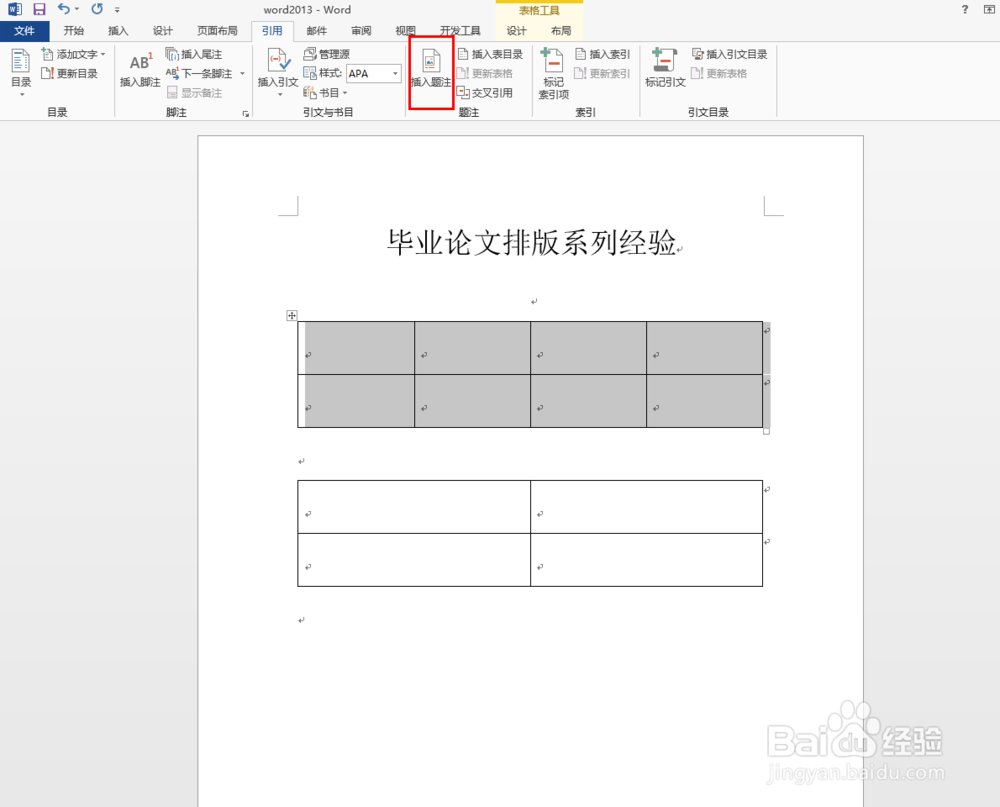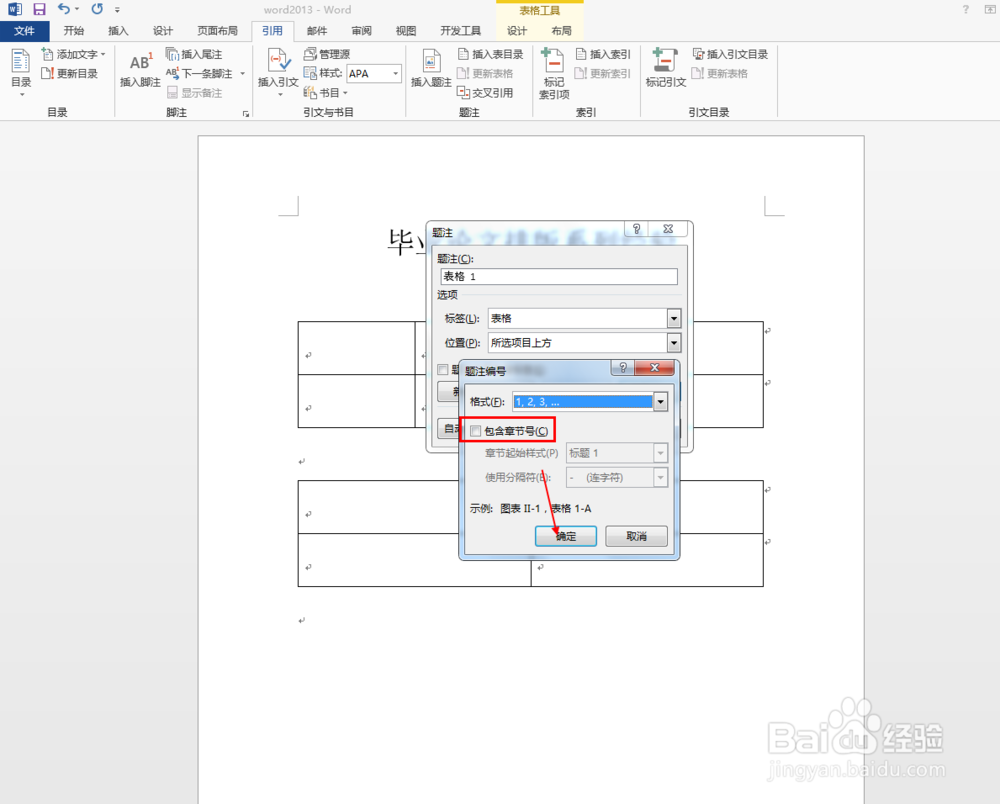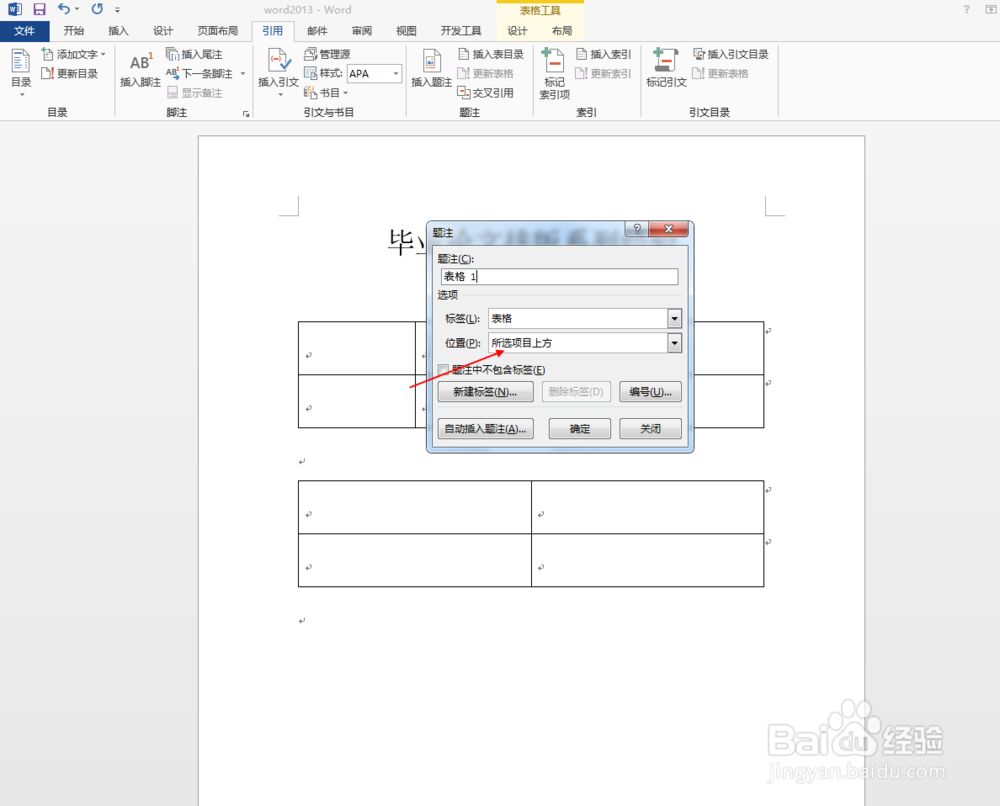毕业论文排版之word2013中给表格图片自动编号
1、打开word2013,插入图表
2、选择需要编辑的图表,点击引用功能
3、选择其中的插入题注功能
4、默认题注为表格,点击编号功能
5、选择包含章节号,点击确定
6、我们设置题注的位置,如下图所示
7、设置完成后,点击确定即可,后续在修改增加表格的时候,系统会自动编号的
声明:本网站引用、摘录或转载内容仅供网站访问者交流或参考,不代表本站立场,如存在版权或非法内容,请联系站长删除,联系邮箱:site.kefu@qq.com。
阅读量:78
阅读量:74
阅读量:31
阅读量:63
阅读量:20